excel2017怎么制作折线图?excel可以使用图表的形式存储数据,下面小编带来excel2017制作折线图方法,希望能帮助到大家!
excel2017折线图制作步骤
01打开需要修改Excel文件。
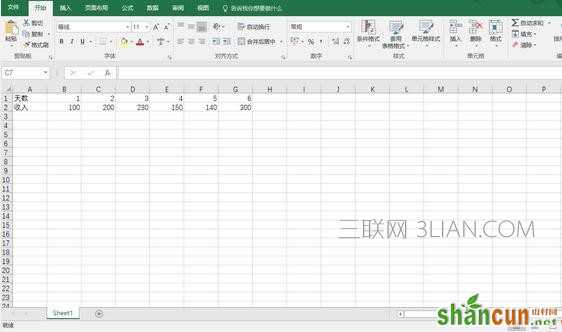
02选择需要生成折线图的数据,点击圈中的图标。
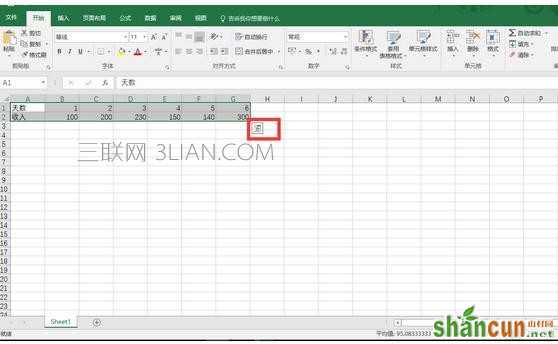
03跳出新页面,选择“图表”。

04然后选择“折线图”。
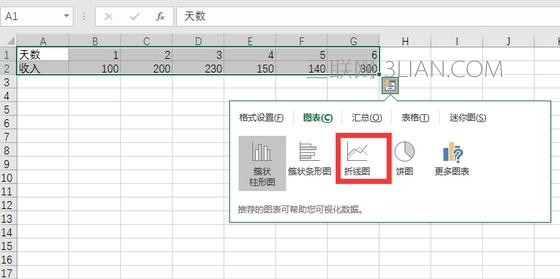
05现在可以看到折线图已经制作成功。
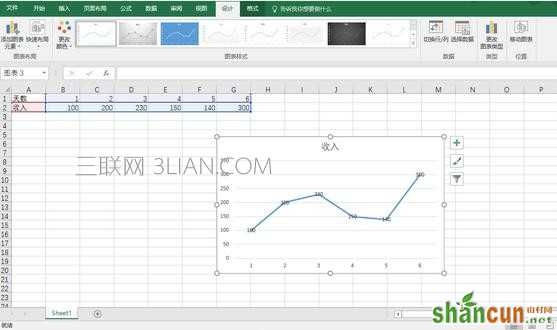
excel2017怎么制作折线图?excel可以使用图表的形式存储数据,下面小编带来excel2017制作折线图方法,希望能帮助到大家!
excel2017折线图制作步骤
01打开需要修改Excel文件。
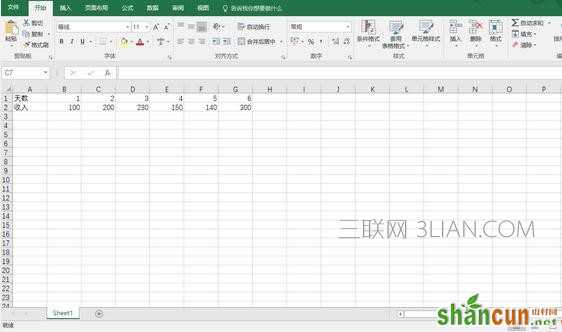
02选择需要生成折线图的数据,点击圈中的图标。
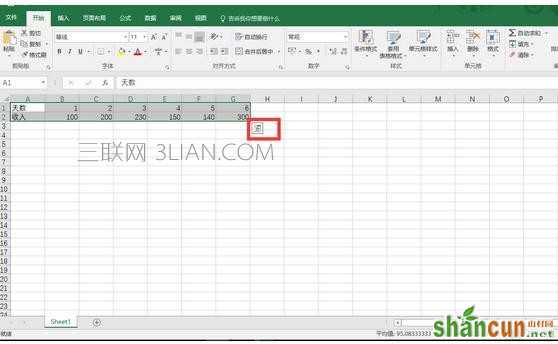
03跳出新页面,选择“图表”。

04然后选择“折线图”。
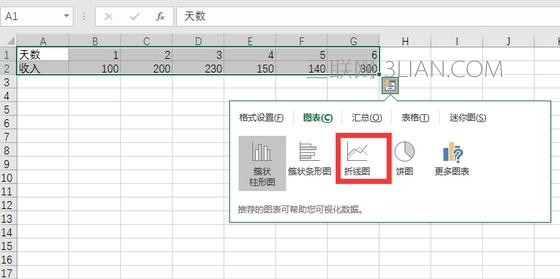
05现在可以看到折线图已经制作成功。
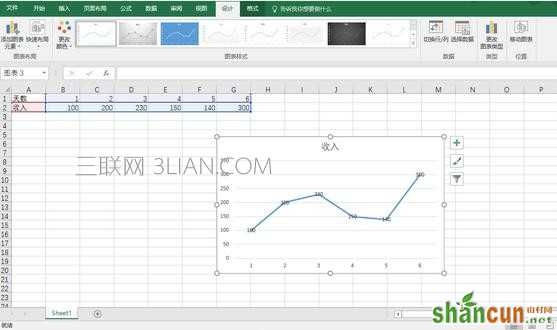

手机看新闻
微信扫描关注